Dans leur forme originale, les PDF ne sont généralement pas modifiables et ne permettent pas d'extraire des images des documents. Cependant, vous pouvez être confronté à une situation où vous avez besoin d'une image spécifique du PDF pour votre travail de recherche ou souhaitez supprimer des images personnelles avant de partager le fichier. Quelle que soit la situation, un extracteur d'images PDF est tout ce dont vous avez besoin pour accomplir votre tâche.
Les utilisateurs peuvent se servir des PDF pour partager un grand nombre d'images dans un seul fichier; cependant, il est nécessaire de défaire toutes ces images une fois le processus de partage terminé. Les extracteurs de photos PDF s'avéreront tout aussi efficaces dans ce cas également.
Les 5 meilleurs extracteurs d'images PDF
Si vous êtes chercheur ou professionnel du marketing, l'extraction d'images peut vous aider à tirer des visuels créatifs des différents PDF que vous pouvez trouver. Dans cet article, nous allons aborder les 5 meilleurs outils d'extraction d'images PDF qui peuvent s'avérer être un complément précieux à votre flux de travail.
1. UPDF - Le meilleur extracteur d'images PDF
UPDF est un extracteur d'images PDF unique qui permet aux utilisateurs d'extraire des images de n'importe quel fichier PDF de différentes manières. Il dispose de deux modes différents, "Modifier" et "Exporter", dans lesquels vous pouvez effectuer cette opération. Si vous souhaitez extraire une image spécifique du PDF, il vous suffit d'entrer dans le mode "Modifier" et de cliquer sur l'image pour l'extraire. Si votre PDF ne comporte que des images, il vous suffit d'exporter le PDF dans le format d'image de votre choix pour extraire toutes ces images. Téléchargez UPDF dès maintenant pour profiter de toutes ses fonctionnalités!
Windows • macOS • iOS • Android 100% sécurisé

De plus, vous pouvez rogner, redimensionner, remplacer, faire pivoter ou éditer les photos avec cet outil avant de les extraire. Outre ces processus d'extraction de base, vous pouvez utiliser la conversion OCR pour reconnaître et extraire du texte à partir de documents PDF basés sur des images.
Pros
- UPDF dispose d'une interface utilisateur simple à suivre pour rationaliser le processus d'extraction d'images, même pour les débutants n'ayant aucune connaissance de cet outil. Comme l'a dit CNET (L'atelier Neweb, 2022) :
UPDF – PDF Editor & PDF Converter offre immédiatement une interface intuitive et claire, avec des icônes explicites et informatives. La zone centrale de lecture et de travail en occupe la majeure partie, ce qui permet de se concentrer davantage sur la tâche en cours. De plus, l’interface est traduite en français, ce qui n’est pas le cas de tous les éditeurs PDF du marché.
- UPDF est disponible sur Windows, Mac, iOS et Android, ce qui vous aide à accéder à l'outil depuis n'importe quel endroit.
- Les plans de tarification abordables sans sacrifier la richesse fonctionnelle, ce qui constitue un atout majeur lors du choix de l'extracteur d'images PDF qui convient à vos besoins et à votre budget. Il offre maintenant une réduction exclusive que vous ne pouvez pas la manquer.
Compte tenu de tous les avantages que cet éditeur de PDF multifonctionnel offre aux utilisateurs, nous vous recommandons de télécharger UPDF dès maintenant pour fluidifier votre flux de travail pour toute une vie. Vous bénéficierez gratuitement de 1Go de stockage Cloud dès que vous le téléchargez.
Windows • macOS • iOS • Android 100% sécurisé
2. Foxit PDF
Foxit PDF Editor peut aider les étudiants, les chercheurs et les professionnels dans leur processus de recherche grâce à un extracteur de photos PDF multidimensionnel. Il permet aux utilisateurs d'extraire n'importe quelle image d'un fichier en cliquant simplement sur l'image et en sélectionnant l'option "Enregistrer l'image sous". D'autre part, cet extracteur d'images peut également prendre des photos à l'aide de l'outil "Éditer".
En outre, cet outil vous permet également d'utiliser l'onglet "Convertir" pour extraire plusieurs images du PDF à la fois. En outre, vous pouvez utiliser cette méthode particulière pour extraire des images à partir d'une étendue de pages personnalisée. En outre, les utilisateurs ont également la possibilité d'utiliser l'outil immédiat pour découper l'image souhaitée dans le document.
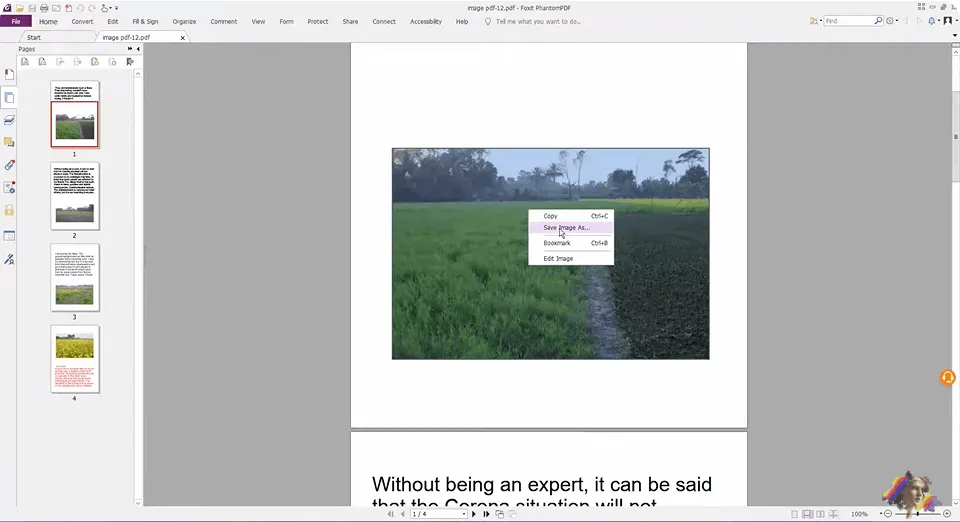
Pros
- Conception et mise en page conviviales pour le processus d'extraction d'images.
- Taux de traitement rapide lors de la conversion ou de l'extraction d'images.
Cons
- Nécessite une courbe d'apprentissage en raison de la présence d'outils supplémentaires.
- Vous devrez acheter les versions Windows et Mac séparément, ce qui rend le prix plus élevé.
3. Nitro Pro
Nitro Pro offre la possibilité aux utilisateurs d'extraire des images spécifiques ou toutes les images des documents PDF. Vous pouvez extraire des images de n'importe quel fichier PDF afin de les réutiliser pour des présentations ou de les poster sur des plateformes de médias sociaux. En plus de l'opération d'extraction, cet extracteur d'images PDF vous permet de supprimer, d'éditer ou de recadrer l'image après sélection.
En outre, vous pouvez également extraire des images à partir de l'ensemble du PDF ou d'une plage personnalisée de pages du PDF pour accélérer le processus d'extraction. Il dispose même d'une fonction de conversion par lots qui permet aux utilisateurs d'extraire des images de plusieurs fichiers simultanément.
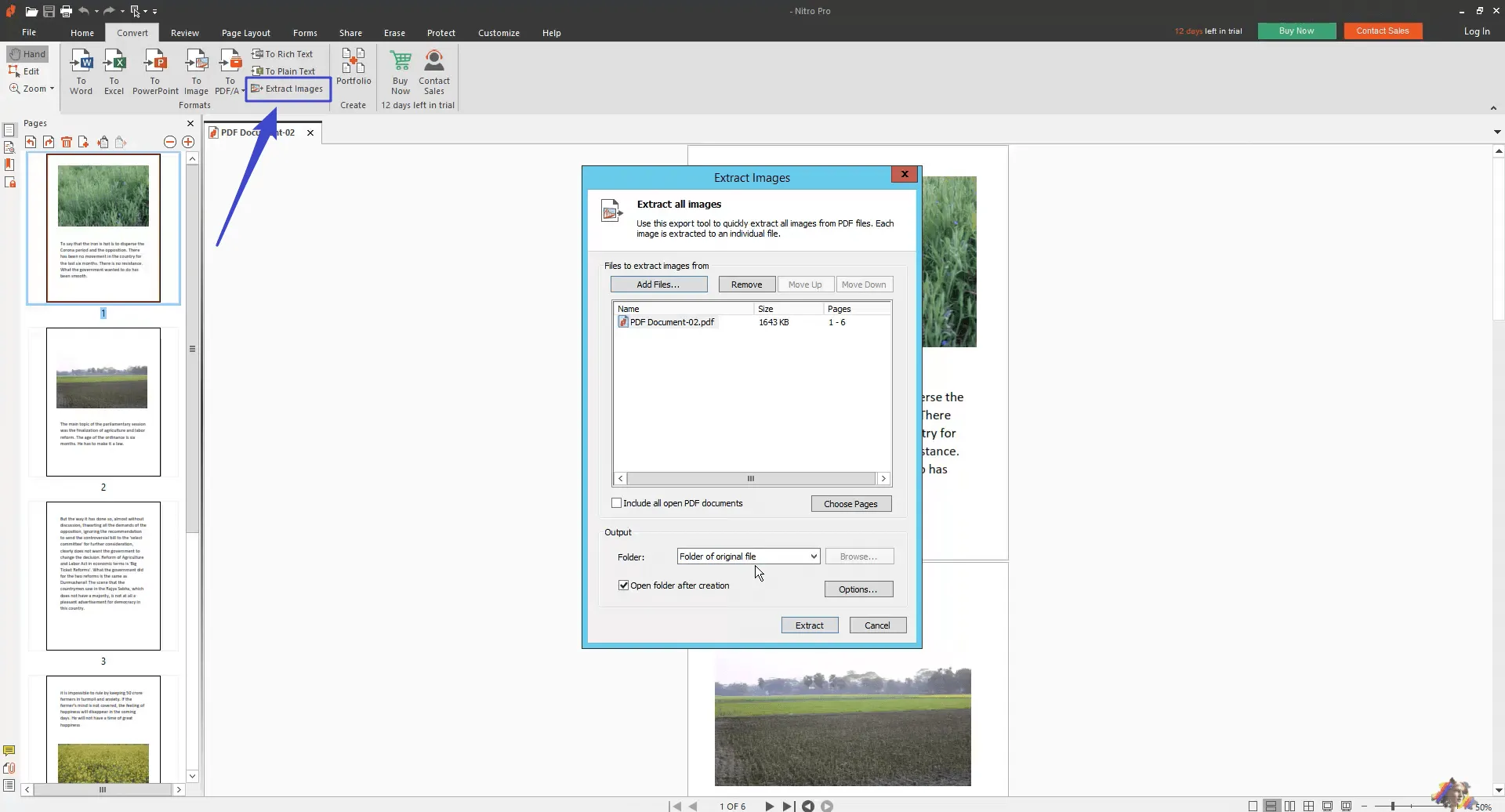
Pros
- Mise en page facilement navigable, même pour les débutants.
- Préserve la mise en page des documents après modification, conversion ou extraction de contenu.
Cons
- L'extraction d'images à partir de l'ensemble du PDF peut prendre un certain temps.
4. Adobe Acrobat
En fait, le mode "Éditer le PDF" d'Adobe Acrobat ne dispose pas de la fonction d'extraction d'image. Si vous souhaitez extraire l'image, vous ne pouvez que copier-coller l'image du document à l'endroit souhaité.
Dans cet outil, vous ne pouvez utiliser que la fonction "Exporter le PDF" pour exporter le PDF sous forme d'images. En outre, vous pouvez extraire des images dans différents formats, notamment JPEG, TIFF, PNG et JPG, pour répondre à vos besoins.

Pros
- Adobe Acrobat offre un excellent service d'assistance à la clientèle pour résoudre tous les problèmes rencontrés par les utilisateurs.
- Cet éditeur d'images PDF s'intègre en toute transparence avec d'autres applications Adobe pour un flux de travail et une collaboration fluides.
Cons
- L'interface utilisateur est moins simple, donc, il est un peu difficile à utiliser surtout pour les débutants.
- Le prix est assez élevé.
5. PDF Reader Pro
Grâce à ses fonctionnalités avancées, PDF Reader Pro permet d'extraire des images à partir de documents PDF volumineux et même numérisés. À la demande des utilisateurs, il a récemment développé une technologie OCR qui peut vous aider à extraire le texte des PDF scannés plus rapidement et avec plus de précision. De plus, cet extracteur d'images PDF aide à prendre des photos à partir de n'importe quel fichier en un seul clic.
En plus de la méthode de base, il dispose d'un bouton séparé "Extraire les images", ce qui rend le processus plus facile que jamais. Grâce à cette fonction, vous pouvez extraire toutes les images à la fois ou extraire des images spécifiques d'une page personnalisée. Toutes ces fonctionnalités ne sont généralement pas disponibles sur les extracteurs d'images PDF gratuits.
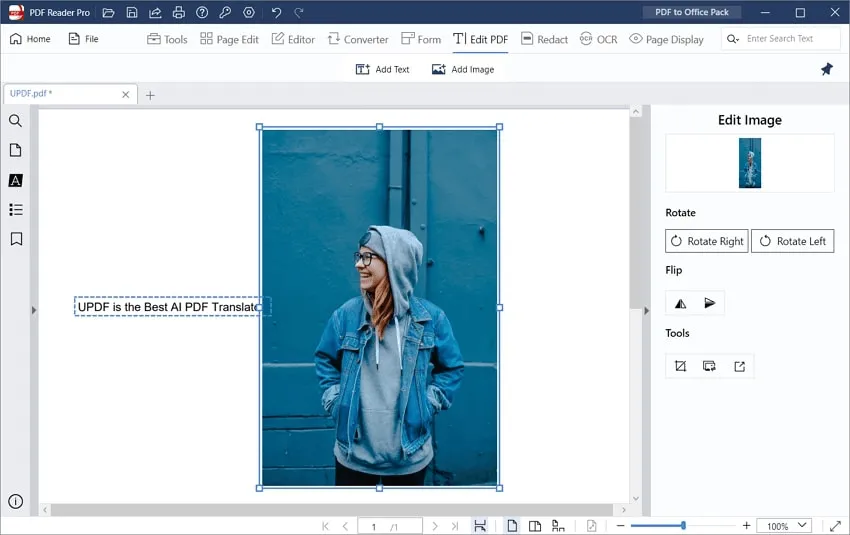
Pros
- Période d'essai gratuite de 7 jours pour se faire une idée complète des fonctionnalités de l'outil avant de l'acheter.
- Interface utilisateur conviviale et interactive qui élimine la nécessité d'une courbe d'apprentissage.
Cons
- Le système se bloque parfois lors du partage de fichiers.
- L'accès aux fonctions avancées est payant.
Comparaison des 5 extracteurs d'images PDF
Maintenant que nous avons abordé toutes les caractéristiques essentielles d'extraction d'images de ces 5 outils, il devrait vous être plus facile de choisir celui qui vous convient le mieux. Toutefois, si vous ne savez toujours pas comment choisir le meilleur extracteur d'images PDF, examinez attentivement le tableau comparatif suivant pour faire un choix éclairé.
| Métriques | UPDF | Foxit | Nitro | Adobe Acrobat | PDF Reader Pro |
| Prix | 35,99€/an 55,99€/perpétuel | 139,99€/an | 143,99€/perpétuel | 239,88€/an | 79,99€/perpétuel |
| Extraire une seule image | |||||
| Convertir un PDF entier en image | |||||
| Remplacer une image dans un PDF | |||||
| Rentabilité | |||||
| Conception de l'IU | 4.9 | 4.6 | 4.7 | 4.5 | 4.6 |
| Vitesse | 4.85 | 4.6 | 4.4 | 4.8 | 4.5 |
| Systèmes supportés | Windows, macOS, iOS, Android | Windows, macOS, iOS, Android | Windows, macOS, iOS | Windows, macOS, Android, iOS | macOS, iOS, Windows, Android |
En considérant tous ces points de comparaison, vous pouvez vous faire l'idée qu'UPDF est un extracteur d'images PDF tout-en-un qui peut répondre à tous vos problèmes. Doté d'une interface utilisateur élégante et ergonomique et d'une vitesse de traitement optimales, cet outil s'est fait une place de choix dans le cœur des utilisateurs qui traitent régulièrement des PDF.
Pourquoi avez-vous besoin d'un extracteur d'images PDF
L'extraction d'images est un processus très pratique lorsque vous effectuez des recherches pour des présentations et des projets. Elle vous permet d'extraire et d'ajouter des images à votre travail sans avoir à faire de fastidieuses captures d'écran. Analysons plus en détail d'autres cas d'utilisation d'un extracteur d'images PDF.
- Conception graphique: Les utilisateurs peuvent facilement incorporer les images de différents PDF dans leurs nouvelles conceptions et mises en page à l'aide d'un extracteur de photos efficace.
- Analyse de données: Les documents PDF contiennent souvent des données sous forme de tableaux ou de graphiques. Vous pouvez facilement extraire ces données organisées à l'aide de ces outils pour des travaux d'analyse ultérieurs.
- Collaboration: Lorsque vous collaborez avec une équipe, vous pouvez envoyer un grand nombre d'images à la fois en les combinant dans un seul fichier PDF. Les membres de l'équipe peuvent ensuite extraire individuellement des images personnalisées en fonction de leurs besoins.
- Copie de sauvegarde et récupération: Les images extraites peuvent être utilisées comme sauvegarde si le PDF d'origine est supprimé ou corrompu.
UPDF répond à tous ces cas d'utilisation des extracteurs d'images pour rationaliser le flux de travail de ses utilisateurs. Téléchargez cet outil multifonctionnel pour augmenter votre productivité lorsque vous traitez des PDF.
Conclusion
Dans l'ensemble, nous pouvons dire qu'un extracteur d'images PDF est un outil parfait pour faciliter le flux de travail de la recherche en permettant aux utilisateurs d'accéder à n'importe quelle image à n'importe quel moment. N'importe lequel des outils mentionnés ci-dessus peut effectuer une extraction d'image suffisamment bonne pour répondre à vos besoins courants.
Cependant, si vous traitez des PDF à des niveaux avancés, UPDF est un outil qui peut répondre à vos besoins grâce à son interface riche en fonctionnalités et à sa vitesse de traitement rapide. Vous devriez télécharger UPDF dès que possible pour faire passer votre projet de recherche au niveau supérieur.
Windows • macOS • iOS • Android 100% sécurisé
 UPDF
UPDF
 UPDF pour Windows
UPDF pour Windows UPDF pour Mac
UPDF pour Mac UPDF pour iPhone/iPad
UPDF pour iPhone/iPad updf android
updf android UPDF AI en ligne
UPDF AI en ligne UPDF Sign
UPDF Sign Modifier le PDF
Modifier le PDF Annoter le PDF
Annoter le PDF Créer un PDF
Créer un PDF Formulaire PDF
Formulaire PDF Modifier les liens
Modifier les liens Convertir le PDF
Convertir le PDF OCR
OCR PDF en Word
PDF en Word PDF en Image
PDF en Image PDF en Excel
PDF en Excel Organiser les pages PDF
Organiser les pages PDF Fusionner les PDF
Fusionner les PDF Diviser le PDF
Diviser le PDF Rogner le PDF
Rogner le PDF Pivoter le PDF
Pivoter le PDF Protéger le PDF
Protéger le PDF Signer le PDF
Signer le PDF Rédiger le PDF
Rédiger le PDF Biffer le PDF
Biffer le PDF Supprimer la sécurité
Supprimer la sécurité Lire le PDF
Lire le PDF UPDF Cloud
UPDF Cloud Compresser le PDF
Compresser le PDF Imprimer le PDF
Imprimer le PDF Traiter par lots
Traiter par lots À propos de UPDF AI
À propos de UPDF AI Solutions de UPDF AI
Solutions de UPDF AI Mode d'emploi d'IA
Mode d'emploi d'IA FAQ sur UPDF AI
FAQ sur UPDF AI Résumer le PDF
Résumer le PDF Traduire le PDF
Traduire le PDF Analyser le PDF
Analyser le PDF Discuter avec IA
Discuter avec IA Analyser les informations de l'image
Analyser les informations de l'image PDF vers carte mentale
PDF vers carte mentale Expliquer le PDF
Expliquer le PDF Recherche académique
Recherche académique Recherche d'article
Recherche d'article Correcteur IA
Correcteur IA Rédacteur IA
Rédacteur IA Assistant aux devoirs IA
Assistant aux devoirs IA Générateur de quiz IA
Générateur de quiz IA Résolveur de maths IA
Résolveur de maths IA PDF en Word
PDF en Word PDF en Excel
PDF en Excel PDF en PowerPoint
PDF en PowerPoint Mode d'emploi
Mode d'emploi Astuces UPDF
Astuces UPDF FAQs
FAQs Avis sur UPDF
Avis sur UPDF Centre de téléchargement
Centre de téléchargement Blog
Blog Actualités
Actualités Spécifications techniques
Spécifications techniques Mises à jour
Mises à jour UPDF vs. Adobe Acrobat
UPDF vs. Adobe Acrobat UPDF vs. Foxit
UPDF vs. Foxit UPDF vs. PDF Expert
UPDF vs. PDF Expert








 Freddy Leroy
Freddy Leroy 


